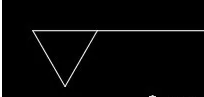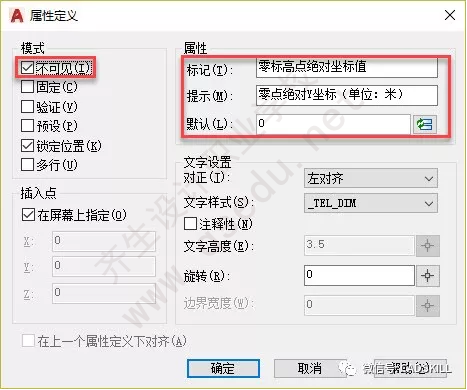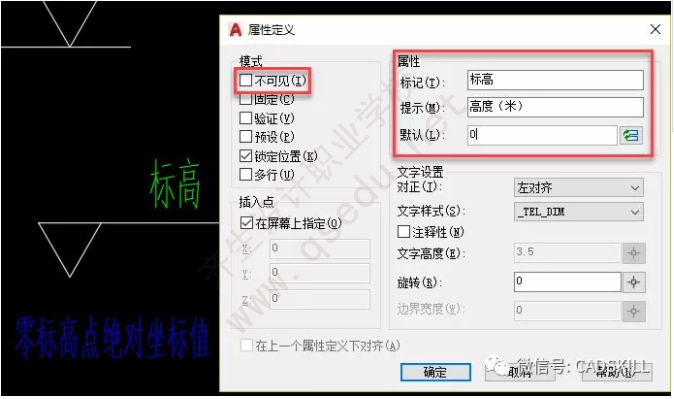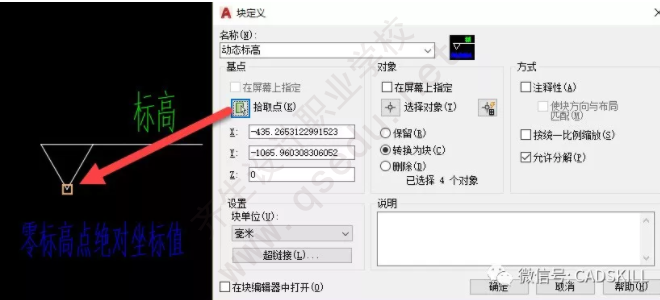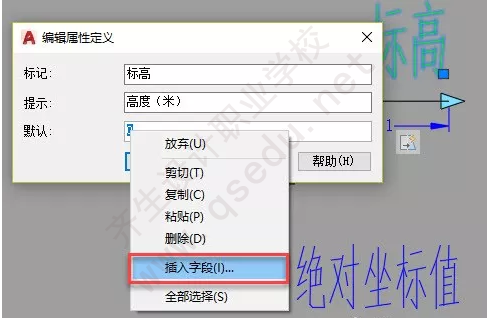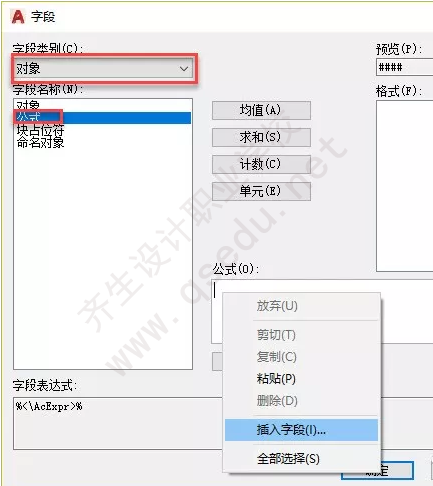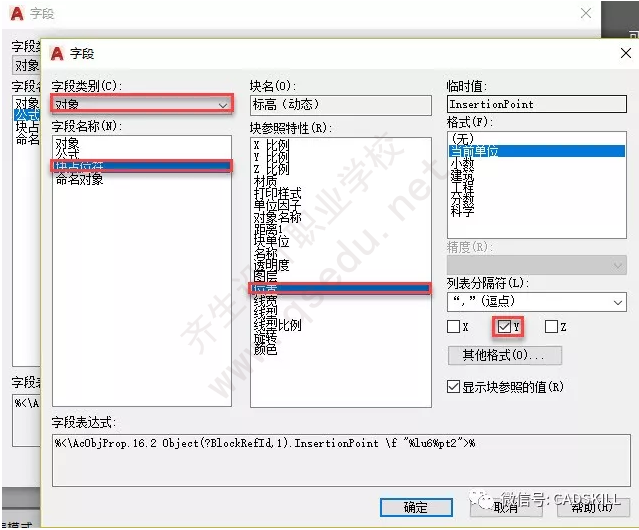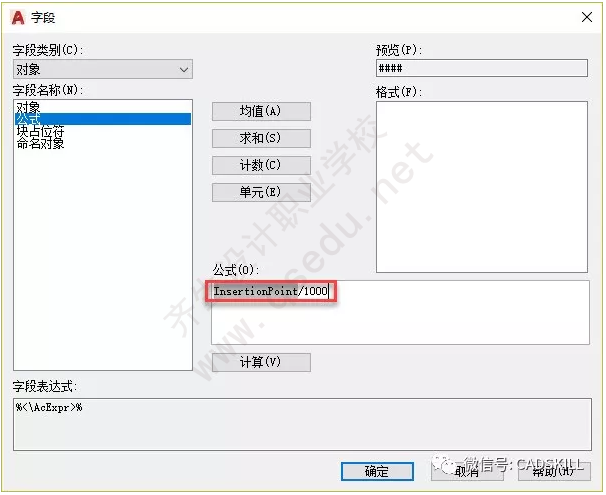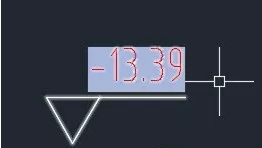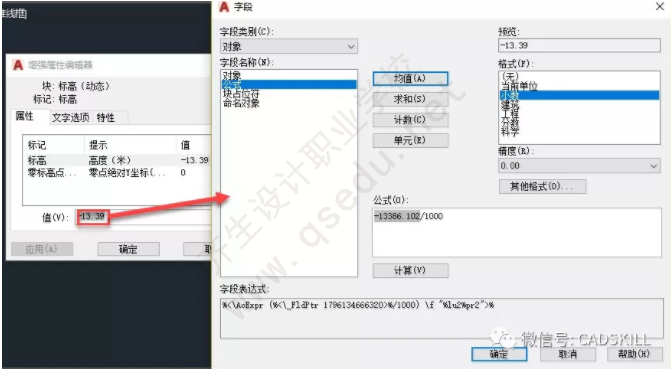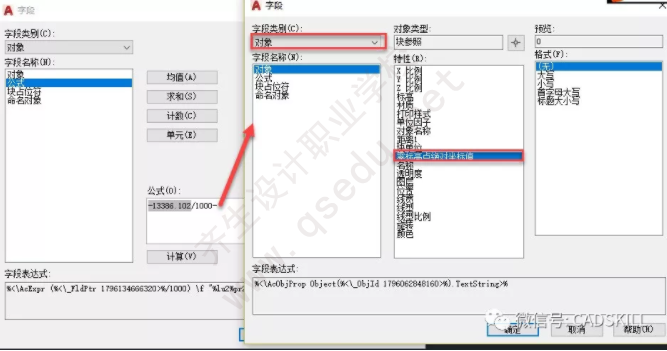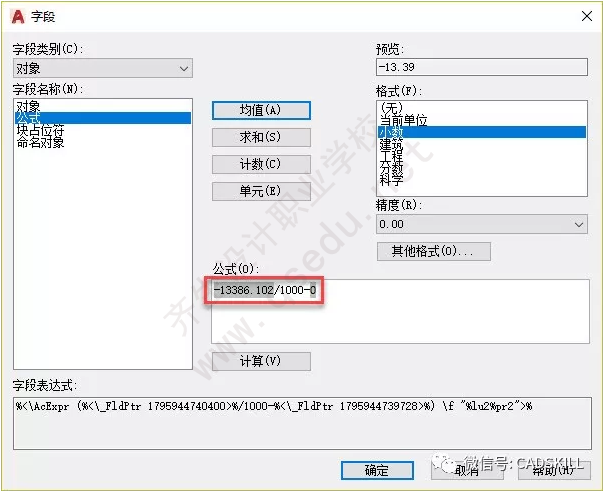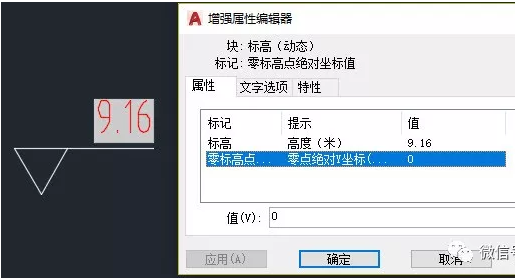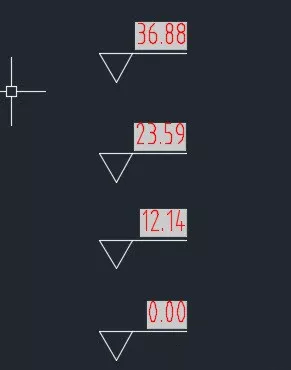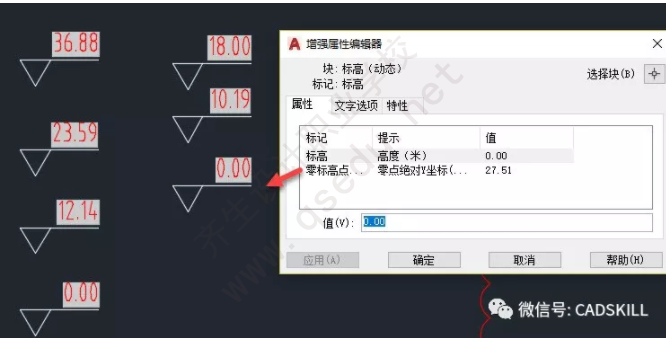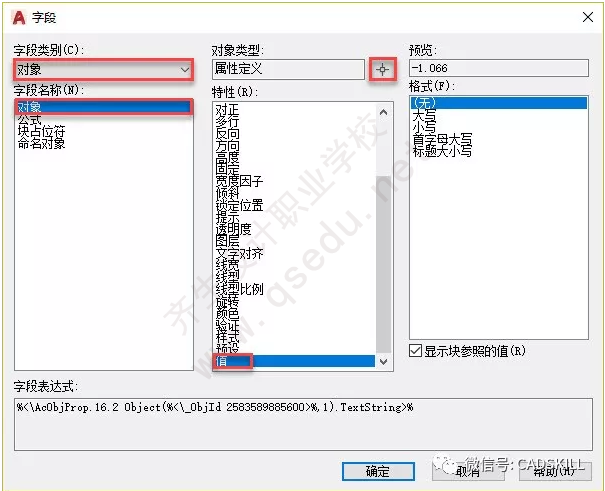标高的动态块,不仅可以根据插入位置自动计算更新标高值,还可以利用拉伸动作调整标高线的长短,这里就不介绍图块中图形绘制和动作设置的操作了,重点讲一下如何利用字段来制作动态变化的标高。
首先将标高的基本图形按尺寸绘制好,如下图所示。
利用属性文字可以在图块中加入可编辑的文字,直接用简单的属性文字做成标高图块也可以,只是需要根据实际标高编辑每个图块的标高值。
字段是CAD提供的一种可以根据外部条件动态变化的文字,在字段中还可以提取图形的属性,设置计算公式或LISP\DISIEL表达式。关于属性块和字段这里就不再介绍了。
在定义标高属性前,先定义一个用来设置零标高点绝对坐标值的属性,此属性的标记、提示可以根据自己的需要设置,默认值可以先设置为0,由于这个属性只是起设置零标高值的,不需要显示,所以在定义属性时可勾选“不可见”,如下图所示。
然后再定义标高属性,这个属性文字就不能像前面的属性那么随意了,属性的位置和字高都必须严格按照要求设置,至于标记、提示可以根据需要进行设置,默认值也可以暂时为0,注意这次别忘了取消勾选"不可见",如下图所示。
因为这个标高是跟图块插入点的位置有关,现在无法设置,需要定义成图块后再设置。
选中标高的图形和定义的属性后输入B,定义图块,给图块起好名字,必须要记住指定正确的基点,如下图所示。
定义好图块后,选择图块,右键选择块编辑器或者直接输入BEDIT命令,进入块编辑器,双击标高属性,弹出编辑属性定义对话框,选中属性值,右键,选择插入字段,如下图所示。
打开插入字段对话框后,在字段类型中选择“对象”,然后在字段名称中选择公式,再到右侧下方的公式输入框中单击鼠标右键,在右键菜单选择插入字段,如下图所示。
在再次弹出的字段对话框中选择“对象”》“块占位符”,然后在右侧列表中选择位置,立面图是用Y坐标来作为标高,所以只需要勾选Y坐标,如下图所示。
单击确定按钮可以返回上一级字段对话框,由于图纸绘制的时候单位通常是毫米,而标高需要标注单位是米,需要在读取的坐标值上除以1000,因此需要在Y坐标字段基础上除以1000,如下所示。
这样一个可以自动根据标高图块插入点更新标高值的图块就完成了,只是这里计算的是Y坐标的绝对值。要想可以设置零标高的值,还需要退出块编辑器做进一步处理。
关闭块编辑器并保存上面所做的修改,在图中插入一个刚修改过公式的图块,如下图所示。
双击此图块会弹出增强属性编辑器,选择标高属性后,在属性值框中双击之前设置的字段,重新打开字段对话框,如下图所示。
在公式后面输入一个减号-,在减号后面右键并选择插入字段,在新打开的字段对话框中类别仍选择对象,名称也选择对象,单击中间的“选择对象”按钮,在图中拾取刚插入的标高图块,然后在“特性”列表中选中之前设置的“零坐标点绝对标高”属性,如下图所示。
单击确定完成公式的最终设置,公式的最终效果如下图所示。
单击确定按钮关闭字段对话框和属性编辑器对话框,此图块才算真正完成。
但这个图块的使用与其他图块有所不同,不能直接插入,而是需要移动或复制修改公式后的块参照。因为减零标高的字段是通过编辑标高的属性值完成的,其实后面一部分公式并没有保存到图块定义中,如果我们直接插入图块,只能标绝对值,复制图块就可以标相对值。
将刚才编辑过图块复制到图中零标高的位置,输入RE回车,更新标高值,然后双击图块打开增强属性编辑器,在编辑器中可以看到计算出来的绝对标高值,如下图所示。
在上面对话框中选中零标高属性,将值改为标高绝对值,如上图中的9.16,单击确定,关闭属性编辑器,输入RE回车,刷新,我们可以看到这个标高就变成了0,如下图所示。
然后将这个标高依次复制到立面图中其他标高位置,然后输入RE回车刷新字段的值,就可以得到各个点的相对标高,如下图所示。
如果要在另一张立面图中使用标高,只需将此图块复制到那张立面图的零标高处,先将零标高属性改成零,RE刷新再根据标高绝对值来修改零标高,就可以得到新的基准零标高图块,复制此图块到立面图的其他位置即可。
注意:在块编辑器内部也可以设置读取属性值的字段,但只能读取属性的默认值,无法读取插入块参照后编辑的属性值,如下图所示。
我刚开始就卡在了这里,想在块编辑器一次将公式设置完,结果在插入图块后修改零标高值,标出的仍是绝对标高。
小结
上面介绍了字段中公式的应用,这里公式还比较简单,只是除法和减发,重点还是图块的块占位符和属性值的使用。块占位符字段必须在块编辑器中才能设置,而要想利用图块某个属性设置的数值,却只能对块参照(也就是插入后的图块)进行设置。因为如此,此图块使用时只能复制,不能插入。
大家如果感兴趣,可以在块编辑器中给标高图块添加上下翻转、左右翻转,拉伸等动作,让标高图块可以适用于更多状况,这些以后有机会再介绍吧。